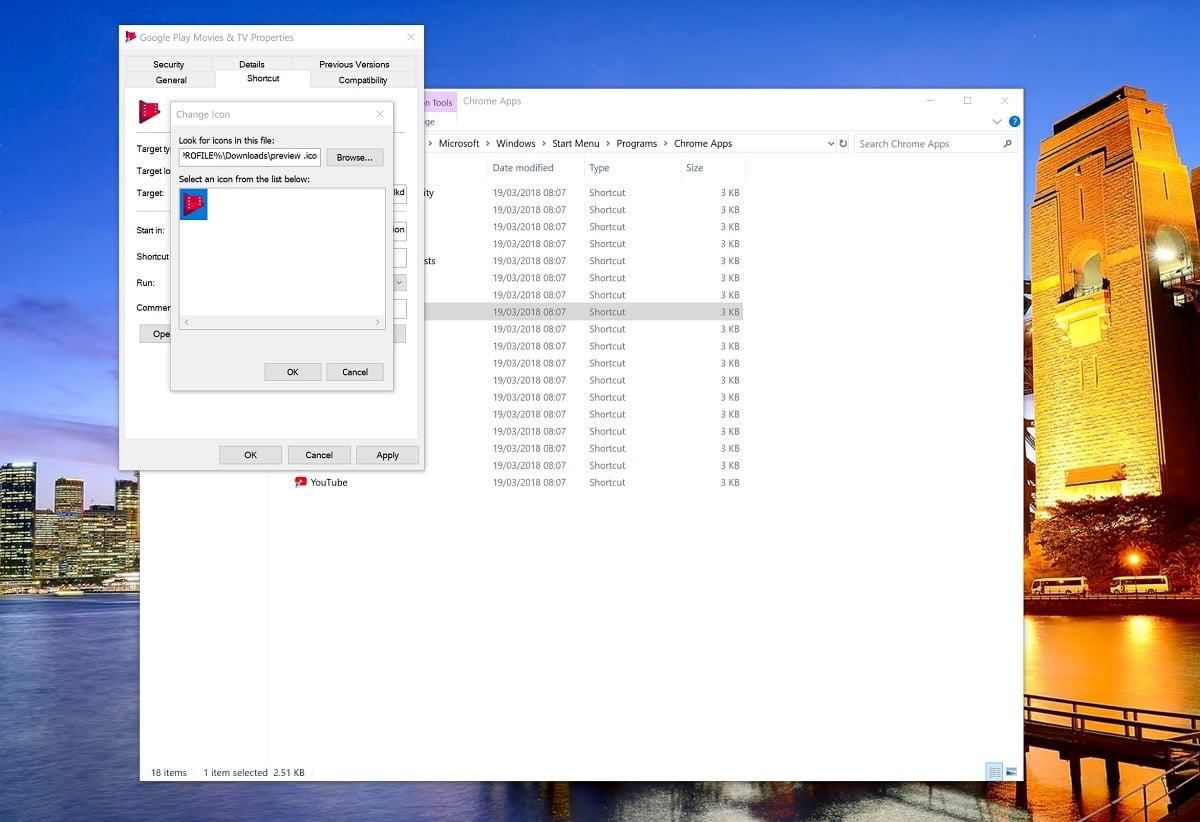Så här fixar du saknade startmenyfaviconer från Google Chrome
2 min. läsa
Uppdaterad den
Läs vår informationssida för att ta reda på hur du kan hjälpa MSPoweruser upprätthålla redaktionen Läs mer


Googles foton, Amazons Prime Video och Netflix är bara några exempel på populära webbappar som används nuförtiden.
Både Microsoft och Google låter dig installera en webbapp på skrivbordet/startmenyn från Chrome och Edge. Problemet för användarna är att i fallet med Google Chrome innebär en förändring i Windows 10 att alla dina webbappar – när de väl är fästa på startmenyn – inte visar något annat än Chrome-ikonen.
Det här felet uppstår på grund av hur Microsoft begär att Windows 10-appar ska visa appikoner på Start, vilket är anledningen till att Googles ikoner visas i aktivitetsfältet och skrivbordet men inte Start. Det finns några sätt som folk har försökt lösa detta på, men ingen av dem arbete konsekvent, och det här är det säkraste sättet vi har försökt hittills.
I den här guiden visar vi dig hur du byter ut ikonen med en ikon som du själv väljer, som kommer att dyka upp på startmenyn, aktivitetsfältet etc.
TL:DR; Genom att manuellt ändra en ikon för en Google Chrome-app kan Windows 10 Start-menyn faktiskt visa en ikon.
Så här skapar du en anpassad ikon för Chrome-webbappar i Windows 10
- Ladda ner och installera en Chrome-webbapp, du kan följa dessa steg om du inte är säker på hur.
- Ladda ner en .ico-fil som du väljer.
- Under "Chrome Apps"-posten i Start-menyn hittar du appen du just installerade.
- Högerklicka på den och i snabbmenyn, leta efter "Mer" och öppna "Öppna filplats".
- Välj appen och högerklicka på den för att öppna snabbmenyn och navigera till "Egenskaper".
Den här bilden visar en anpassad ikon vald för webbappen Google Play Filmer - Välj "Ändra ikon" under 'genväg' och ersätt med den .ico-fil du väljer. Det bör nu visas på din startskärm/meny.
- Högerklicka på appikonen igen. Gå till "öppna filplats". Leta efter filen Chrome.VisualElementsManifest.xml. eller något liknande, och ta bort den filen. Ikonen ska nu visa/